
时间:2021-03-13 12:38:53 来源:www.win10xitong.com 作者:win10
win10系统从发布到现在已经更新了数不清的版本了,每次更新都会解决一些问题,但还是难免会有win10系统提示没有注册类的问题。如果你是电脑小白的话,遇到了win10系统提示没有注册类的问题肯定是不知道该怎么解决的。先休息一下后我们就一起来动手解决win10系统提示没有注册类的问题。小编先给大伙说说简单的措施:1、win10系统电脑开机之后,敲击键盘上的Win+R快捷键,系统会打开运行窗口,然后在运行窗口中输入"services.msc"后点击确定按钮。2、在打开的服务页面中找到并双击"User Manager"服务就行了,这样,这个问题就可以很简单的处理了。下边就是详细的win10系统提示没有注册类的具体解决要领。
小编推荐下载:win10纯净版
1.win10系统电脑开机后,点击键盘上的Win R快捷键,系统将打开运行窗口,然后在运行窗口中输入‘services . MSC’,点击确定。
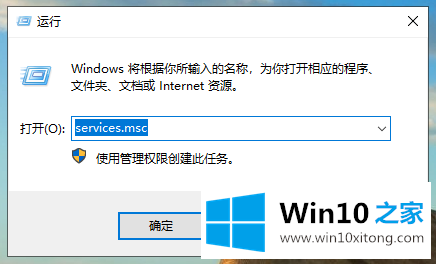
Win10系统提示没有注册类图-1
2.在打开的服务页面中找到并双击“用户管理器”服务。
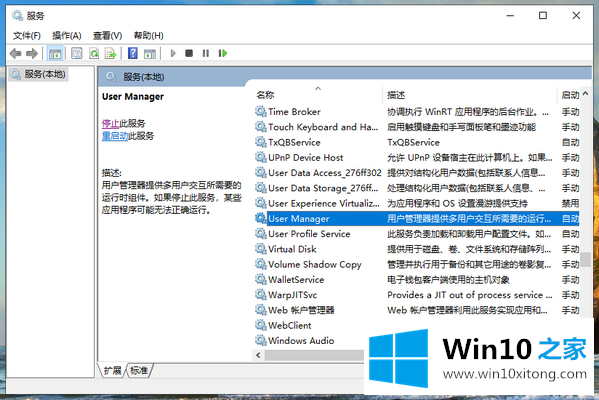
Win10系统提示没有注册类图-23。在打开的“用户管理器属性”窗口中,将其启动类型更改为“自动”,然后单击“确定”按钮,然后重新启动计算机。

Win10系统提示不注册类图-3这是解决win10系统打开应用提示不注册类问题的操作步骤,不是很简单吗?如果你有这个问题,可以按照Win10 Home边肖的操作步骤来试试。
以上内容就是win10系统提示没有注册类的具体解决要领,要是你对这个问题还有疑问,欢迎给本站留言,我们将继续协助你处理这个问题。